Salesforce Lightning Experience
Puede utilizar Genesys Cloud para Salesforce con Salesforce Classic o Lightning Experience. El paquete administrado que descarga de App Exchange incluye dos archivos de definición: uno para Salesforce Classic y otro para Lightning Experience. Puede asociar su usuario de Salesforce con cualquier archivo de definición, pero no con ambos simultáneamente.
Configuración de aplicaciones Lightning
Para usar Genesys Cloud para Salesforce con Lightning Experience, configure sus aplicaciones Lightning para usar el softphone de Salesforce.
- En Lightning Experience, haga clic en Engranaje en la barra de herramientas superior.
- Hacer clic Configuración.
- Buscar Control de aplicaciones.
- Debajo Aplicaciones, haga clic en Control de aplicaciones.
- Edite una aplicación Lightning existente haciendo clic en Flecha y Editar)o cree una aplicación Lightning haciendo clic en Nueva aplicación Lightning.
- Debajo Configuración de la aplicación, haga clic en Artículos de utilidad.
- Hacer clic Agregar elemento de utilidad.
- Seleccione Softphone CTI abierto.
- Deje la configuración predeterminada y haga clic en Ahorrar.
Para obtener más información, consulte Add a Utility Bar to Lightning Apps en la documentación de Salesforce.
Limitaciones de Lightning Experience
Lightning Experience en Genesys Cloud para Salesforce depende de la solidez de la funcionalidad Lightning Experience. Actualmente, Lightning Experience tiene algunas limitaciones con CTI que Salesforce Classic no tiene.
- Atributos de interacción
Lightning Experience no permite que Genesys Cloud for Salesforce guarde atributos de interacción en campos a los que el usuario de Salesforce no tiene acceso. Por ejemplo, configura Genesys Cloud para Salesforce para guardar el nombre de la cola en un campo personalizado, pero no hace que el campo personalizado sea visible para los agentes. Como resultado, Salesforce no guarda el nombre de la cola en el campo personalizado en los informes.
Nota: En Lightning Experience, los agentes deben tener acceso de escritura a los campos que se utilizan en la asignación de campos de actividad. Para más información, ver Atributos de interacción de mapas. - Pantalla emergente a nuevo registro
Si usa aplicaciones Lightning con modales de fotograma completo, el nuevo registro que se abre se superpone al cliente y evita que el agente detecte una interacción entrante.
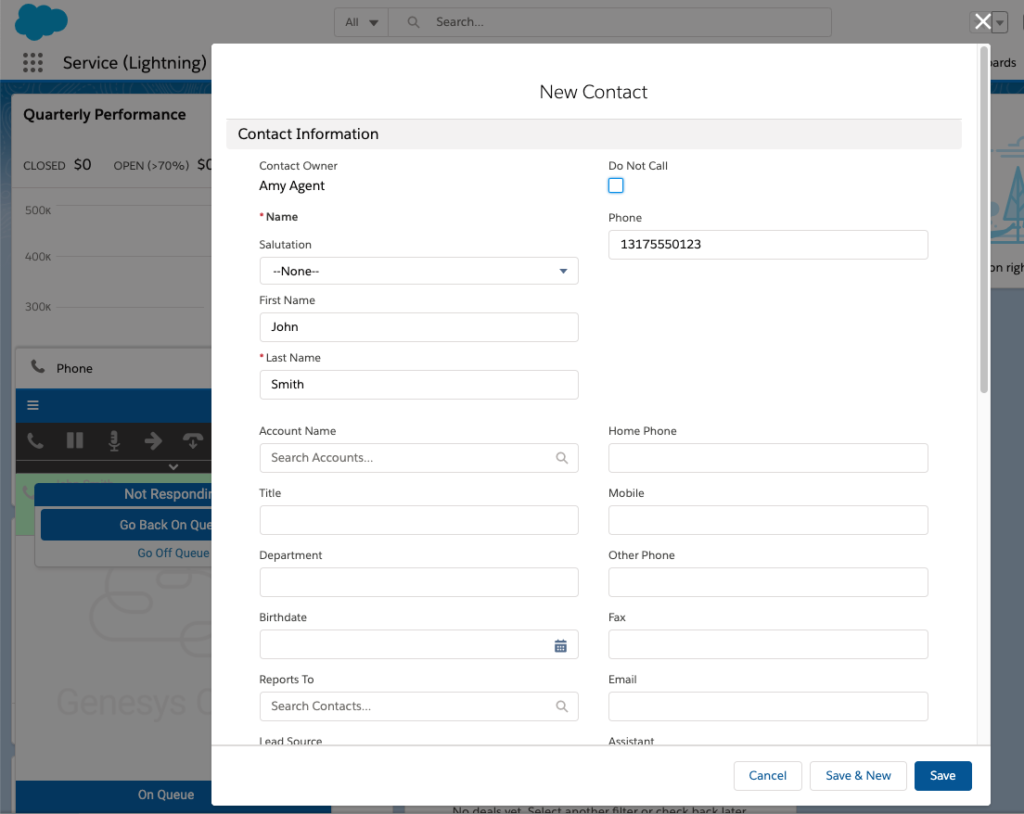
Genesys recomienda no realizar nuevas pantallas emergentes de registro en aplicaciones Lightning que usan modales de fotograma completo. Para más información, ver Pantalla emergente en Genesys Cloud para Salesforce.
Asegúrese de seguir la estructura de URL de Salesforce para las operaciones admitidas. Para más información, ver Preguntas frecuentes sobre el nuevo formato de URL para Lightning Experience y la aplicación móvil Salesforce en la documentación de Salesforce y Dar formato a la URL de Salesforce para la nueva pantalla emergente de registro.
- Sincronización omnicanal
La sincronización omnicanal solo funciona en aplicaciones Lightning con navegación por consola. Para más información, ver Salesforce Omni-Channel.
- Transferencia de espacio de trabajo
La transferencia del espacio de trabajo solo funciona en aplicaciones Lightning con navegación por consola. Para más información, ver Transferencia de espacio de trabajo.
Para otros problemas con Lightning y CTI, consulte Problemas conocidos en la documentación de Salesforce.
Para obtener más información sobre la integración, consulte Acerca de Genesys Cloud para Salesforce.

